s264

264 Poznaj Linux
3. Jeśli chcesz uzależnić wyłączenie wygaszacza od podania hasła, skorzystaj z opcji -lock:
# xscreensaver-command -lock
4. Do wyłączania xscreerssaver służy opcja -exit:
# xscreensaver-command -exit
5. Opcja -demo wyświetla demonstrację działania xscreensaver: fł xscreensaver-command demo
Ekran zostanie wygaszony, po czym xscrccn3aver wyświetli okno dialogowe umożliwiające wybór wygaszacza. Każdy wygaszacz można również uruchomić wpisując jego nazwę w wierszu poleceń (wygaszac.ze dla XII to w rzeczywistości niezależne programy). Przykładowo, aby uruchomić wygaszacz „Cieniowane kule” (© 1998, Sun Microsystems), wpisz:
# sphere
Rezultat przedstawia rysunek 18.4.
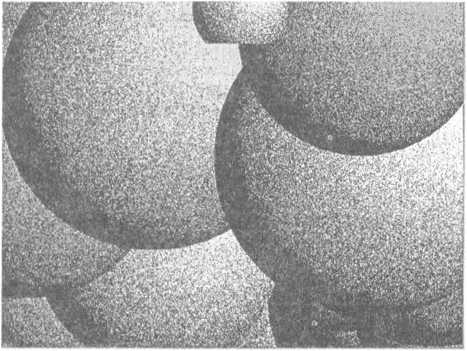
Rysunek 18.4. Wygaszacz „Cieniowane kule” może zostać uruchomiony za pomocą polecenia xscrccnsavcr
6. X Window umożliwia również uruchomienie wygaszacza ekranu jako animowanej tapety na pulpicie - można wówczas kontynuować pracę bez wyłączania wygaszacza. Do uaktywnienia takiego tryhu służy opcja -root:
# forest -root £
Lista wygaszaczy ekranu dla klienta xscreensaver znajduje się na poświęconej mu stronie podręcznika oraz w pliku Xscreensaver (katalog /usr/xilK6/lib/Xll/app-defaults).
Wyszukiwarka
Podobne podstrony:
s106 (2) 106 Poznaj Linux 3. Jeśli chcesz natychmiast skorzystać z nowo utworzonego aliasu, bez koni
s334 T14 Poznaj Linux 5. Jeśli chcesz zmienić rozmiar strony, kliknij przycisk skali, umieszczony po
s170 (2) 170 Poznaj Linux 3. Jeśli nie znajdziesz żadnych informacji o TCP/IP lub PPP, musisz uaktyw
s170 (2) 170 Poznaj Linux 3. Jeśli nie znajdziesz żadnych informacji o TCP/IP lub PPP, musisz uaktyw
80764 s170 (2) 170 Poznaj Linux 3. Jeśli nie znajdziesz żadnych informacji o TCP/IP lub PPP, musisz
80764 s170 (2) 170 Poznaj Linux 3. Jeśli nie znajdziesz żadnych informacji o TCP/IP lub PPP, musisz
s478 478 Poznaj Linux Pierwsze cztery wiersze zaczynające się od /dev zawierają specyfikację systemó
s574 574 Poznaj Linux obsługę dysków SCSI - którą lepiej włączyć, jeśli nie chcesz później męczyć si
s574 574 Poznaj Linux obsługę dysków SCSI - którą lepiej włączyć, jeśli nie chcesz później męczyć si
s432 432 Poznaj Linux 10. Jeśli chcesz przyjrzeć się zaawansowanym opcjom konfiguracyjnym interfejsu
s574 574 Poznaj Linux obsługę dysków SCSI - którą lepiej włączyć, jeśli nie chcesz później męczyć si
więcej podobnych podstron